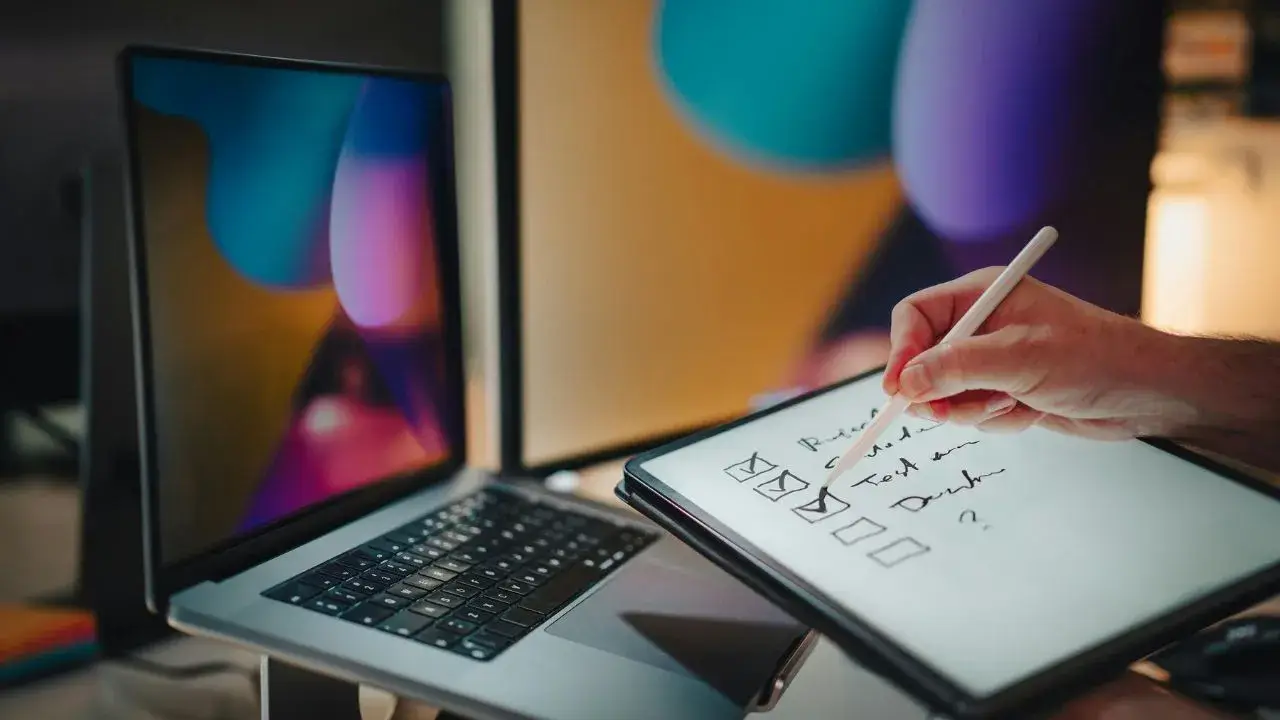As regras de atribuição ajudam você a atribuir automaticamente os registros aos usuários no Zoho CRM. No entanto, a regra de atribuição é aplicável apenas aos Leads, Contatos, Casos e registros em Módulos Personalizados. Tanto os que vêm por importação ou quanto aqueles que cuja captação foi por meio de Formulários Web.
Assim, com base no processo de distribuição de registros em toda a organização ou no processo Round-Robin, você pode atribuir automaticamente o proprietário aos registros.
Atenção:
- Você pode associar até 25 critérios diferentes em cada entrada de regra;
- Embora você tenha definido várias regras, os usuários podem selecionar apenas uma regra por vez;
- Além disso, as regras de atribuição podem ser usadas apenas para os registros gerados por meio da ferramenta de importação e do Web-to-form;
- Você não pode atribuir Leads / Contatos a usuários se os estiver criando manualmente.
Para configurar uma regra de atribuição
- Vá para Configuração > Automação > Regras de Atribuição;
- Na página Regra de Atribuição, selecione um Módulo na lista suspensa e clique em Criar Regra;
- Na página Nova Regra, insira o Nome da Regra;
Clique em Salvar;
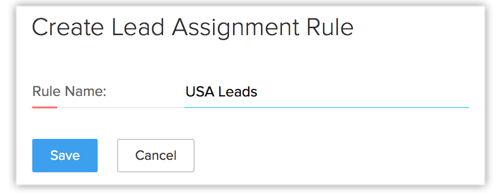
- Na página Regra de Atribuição, clique em Criar.
Aliás, você também pode clonar uma entrada de regra existente clicando em Opções > Clonar na entrada de regra que você deseja clonar.
Na página Entrada de Regra, faça o seguinte:
- Critérios: insira critérios para a entrada de regra;
- Proprietário do registro: escolha uma das opções para atribuir o proprietário ao registro;
- Atribuir a: selecione o usuário que deve ser atribuído como o proprietário dos registros;
- Atribuir aos usuários no Round Robin: selecione Usuários, Funções ou Grupos na lista suspensa. Dessa forma, a atribuição dos registros será feita à lista de usuários que você selecionar.
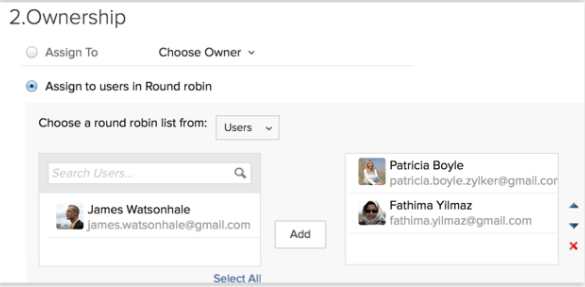
Tarefa de fluxo de trabalho
- Primeiramente, selecione a tarefa de fluxo de trabalho a ser atribuída. Logo, clique em Configurações > Configuração > Automação > Regras de Atribuição.
- Em seguida, clique em Salvar;
- Um registro por vez é atribuído a cada usuário.
Assim, quando os registros vêm por importação ou por meio de Formulários Web, sua atribuição aos usuários é feita de acordo com a ordem em que listaram-se. As seguintes opções estão disponíveis para selecionar uma lista de usuários:- Usuários – selecione os usuários a quem os registros precisam ser atribuídos. Além disso, você pode reorganizar a ordem na qual se listam os usuários;
- Função – Escolha um papel. Os usuários com a respectiva função aparecerão. A ordem de lista dos usuários se baseia na data em que foram adicionados. Geralmente, as adições de usuários mais recentes ficam em primeiro na lista;
- Grupo – escolha um grupo. Os usuários no respectivo grupo aparecerão. A ordem em que os usuários são listados é baseada na data em que foram adicionados. Os usuários adicionados recentemente serão listados primeiro.
Para consultoria especializada em Zoho CRM, consulte um Zoho Expert da ItGoal, ligue ou envie WhatsApp para +55 (11) 93937 1547